

INSTRUCTIVO AUTOPUBLICACION CONFIGURADOR.
Junio 2023
ENTERDEV S.A.S
FACILITADORES DEL RELACIONAMIENTO CON SUS CLIENTES 
Contenido
- Solicitud de permisos control room
- Aprobar Control Room
- Control De Cambios
1. Solicitud de permisos control room
1.1 Ingresar a la plataforma de soporte https://helpdesk.enterdev.co/scp/login.php.
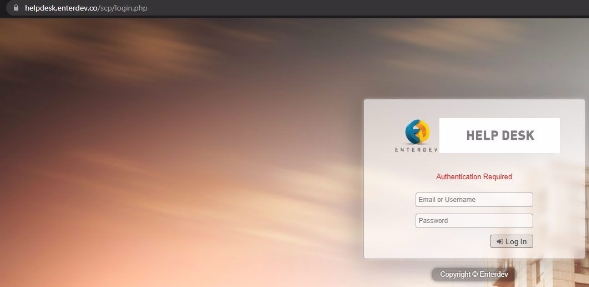
1.2 Generar un nuevo ticket.

1.3 Llenan la informacion necesaria sobre el ticket.
Solicitud de permisos
Gestionar auto publicación
Subir archivos Agility studio
Acciones Sobre Automatizaciones
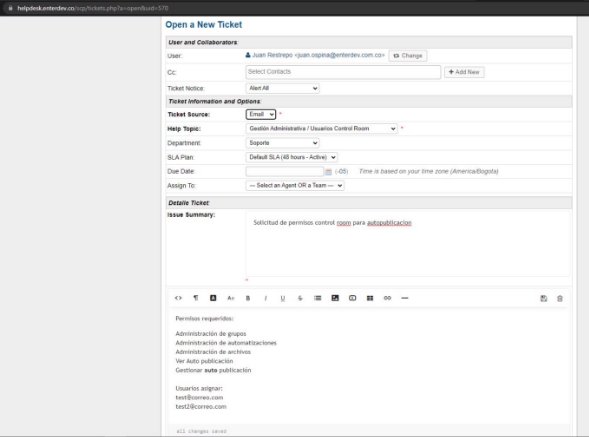
2. Publicar Automatización
2.1 Apertura Del Studio.


2.2 Diligenciar información de las propiedades del proyecto
La versión del runa partir de 4.2.17 se asignara de forma automatica
Recomendación:
Definir un estándar sugiere: AGTX_NombreCliente_NombreProceso

2.3 Realizar Proceso de publicación.
- Clic en “Proyecto”.
- Clic en “Publicar Proyecto”.

Clic en “Siguiente”.
Clic en “Siguiente”.

2.4 Firmar Automatizacion.
Activar check: Firmar Automatización.

Abrir y seleccionar firma, en el campo ubicación de la firma.

Activar check: “Crear solicitud de publicación en el ControlRoom”

- Dar clic en el botón siguiente.

2.5 Diligenciar datos de la automatización para crear publicación.
Diligenciar los campos “Versión del archivo” y “Descripción del archivo”.

Activar el check de “Archivo nuevo” si es una automatización nueva.

Clic en “Publicar”

- Se abrirá guardar como, para almacenar el .zip que se genere y que se cargara al control room.

Clic en “Guardar” se mostrara la siguiente interfaz.

Al finalizar correctamente se mostrara el siguiente mensaje.

3. Control De Cambios
| CREADO POR | VERSIÓN | FECHA | CONTROL DE CAMBIOS |
|---|---|---|---|
| Juan Pablo Ospina Restrepo | 1.0 | 08/06/2023 | 1 |
